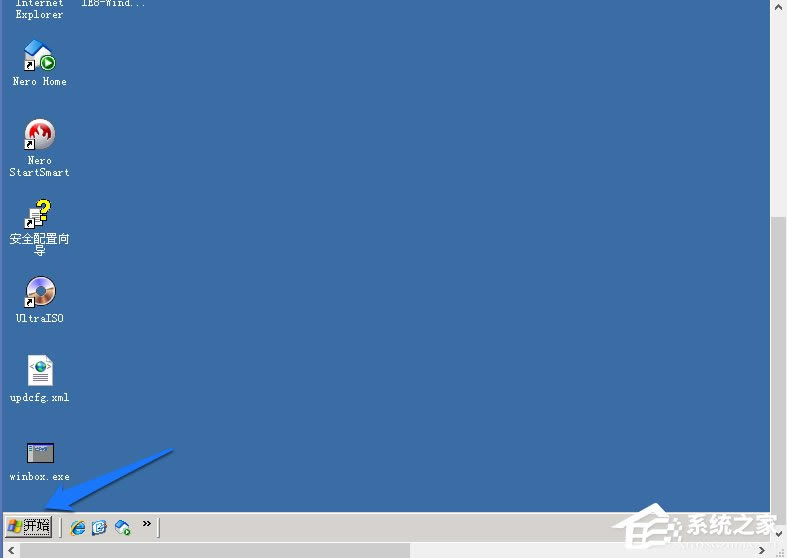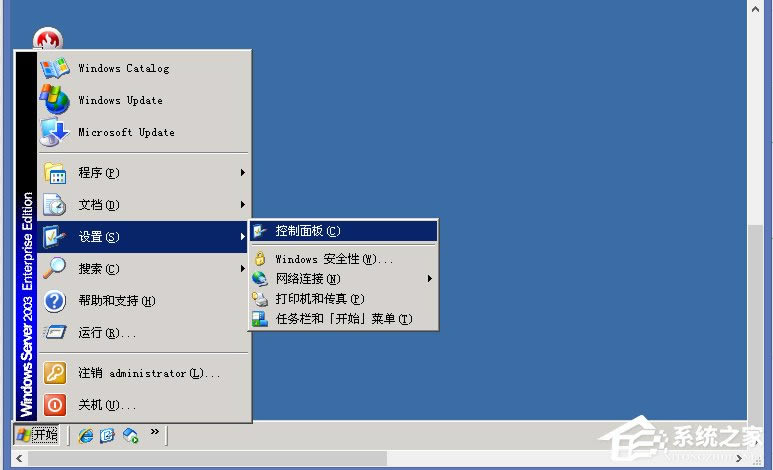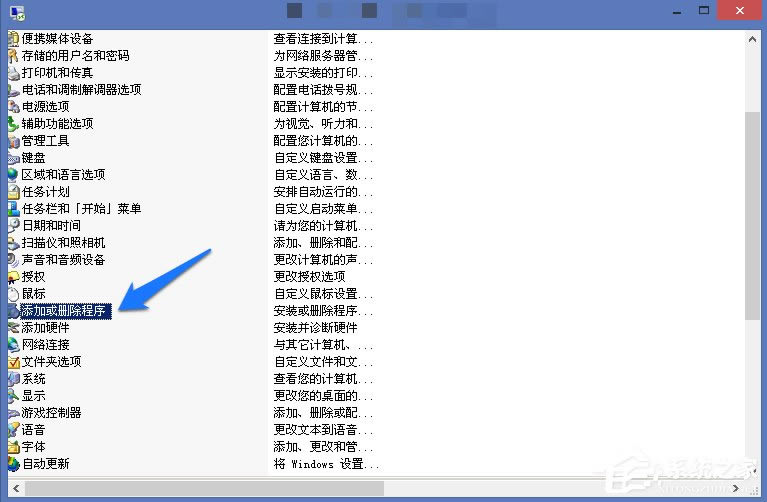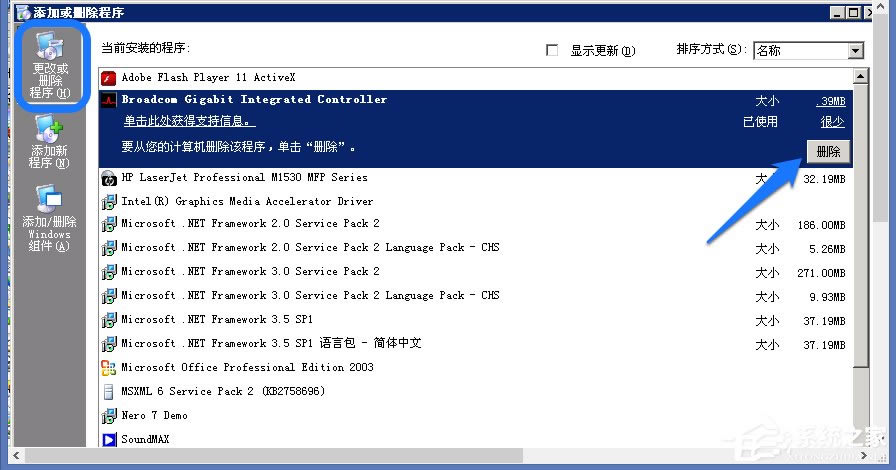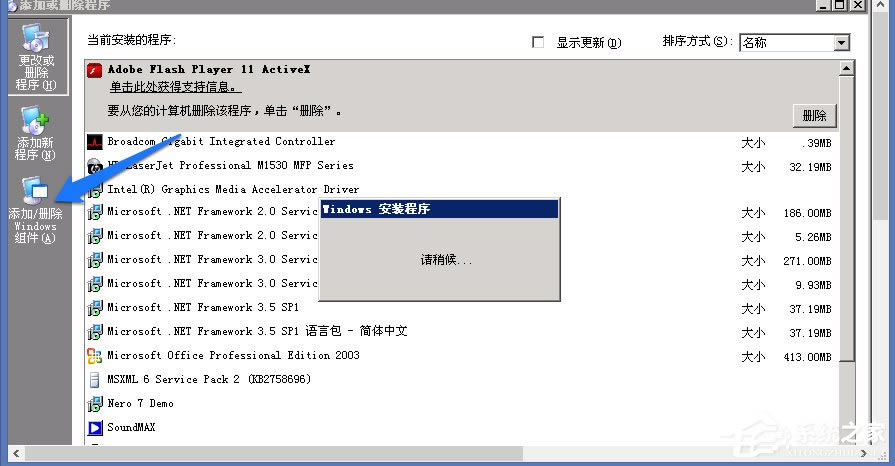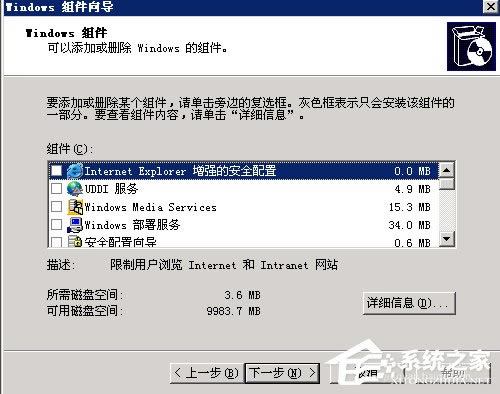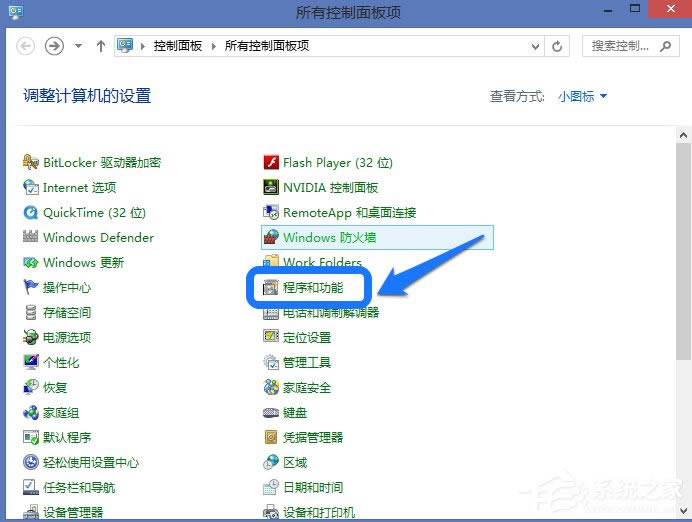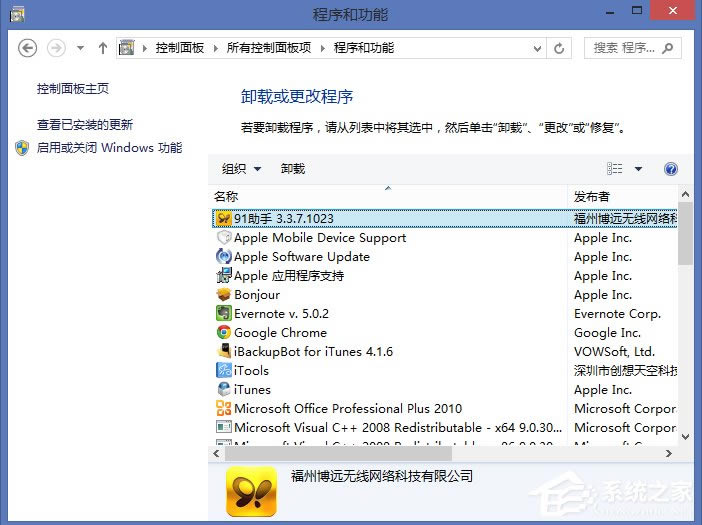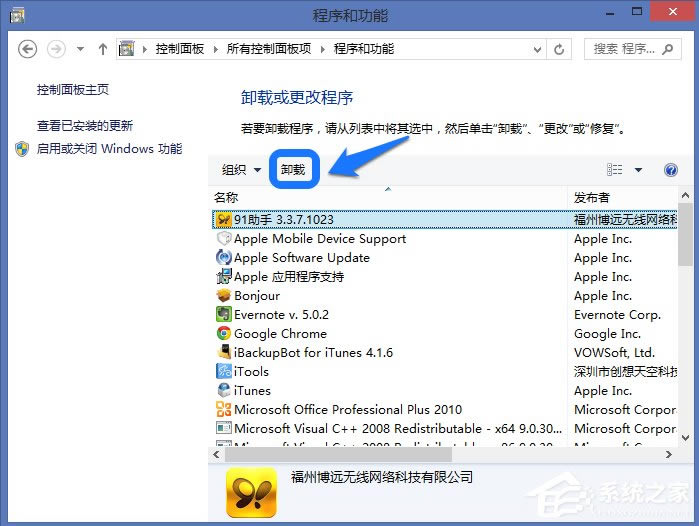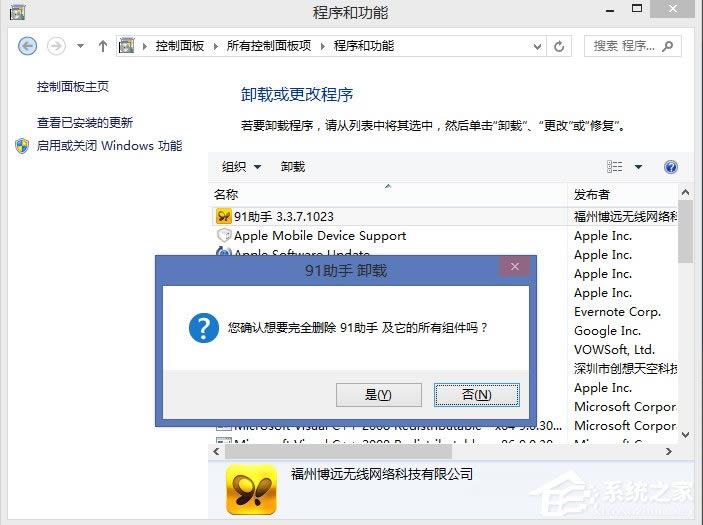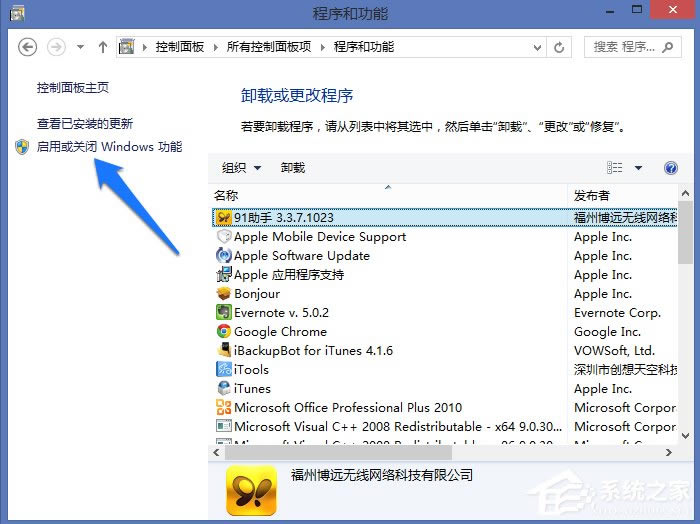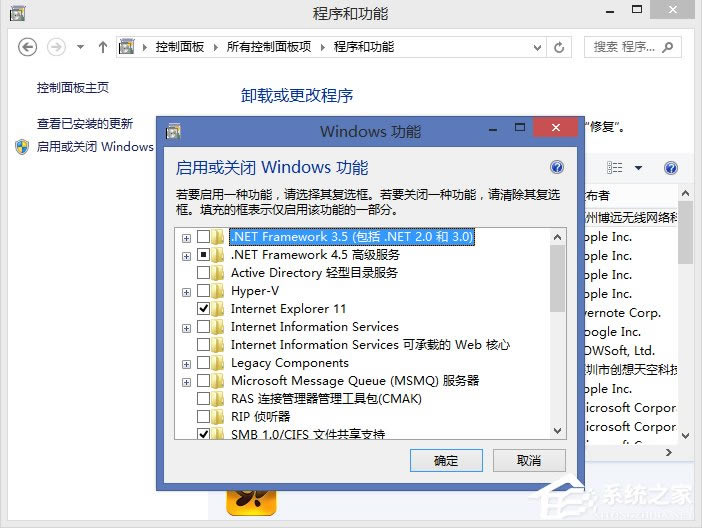WindowsXP系统添加删除程序的办法
发布时间:2022-10-06 文章来源:深度系统下载 浏览:
|
Windows XP是美国微软公司研发的基于X86、X64架构的PC和平板电脑使用的操作系统,于2001年8月24日发布RTM版本,并于2001年10月25日开始零售。其名字中“XP”的意思来自英文中的“体验(Experience)”。该系统是继Windows 2000及Windows ME之后的下一代Windows操作系统,也是微软首个面向消费者且使用Windows NT5.1架构的操作系统。 在使用电脑的过程中,我们常常需要安装或删除一些程序,可是就这么简单的操作很多用户表示不会,那么WindowsXP系统怎么添加删除程序呢?不懂的朋友赶紧来看看小编整理的WindowsXP系统添加删除程序的方法吧! 一、针对WindowsXP/2003系统 1、点击系统左下角的“开始”菜单按钮,如图所示:
2、随后在开始菜单中点击“设置-控制面板”选项,如图所示:
3、在控制面板的功能列表中,双击打开“添加或删除程序”选项,如图所示:
4、系统默认会打开“更改或删除程序”列表,在右窗格中选中想要删除的程序,点击“删除或更改”按钮即可。随后根据相应的提示,可以更改或删除程序。
5、如果想要添加Windows系统自带的一些组件功能,请点击左侧的“添加删除Windows组件”,如图所示:
6、然后勾选想要安装的一些Windows组件服务,点击“下一步”可进行安装。有一些功能组件可能需要提供安装源光盘。
二、针对Windows7/8系统 1、对于Windows7或8系统,操作方法其实跟WindowsXP差不多,只是操作界面有一些不同。这里以Windows8为例,打开控制面板以后,点击打开“程序和功能”选项,如图所示:
2、随后可以看到所有安装在系统中的软件应用程序列表,如图所示:
3、在软件应用程序列表中,选中想要删除的程序,点击上方的“删除”选项,如图所示:
4、随后即可启动软件的卸载程序,根据提示操作即可删除程序,如图所示:
5、同样地,点击左上方的“启用或关闭Windows功能”选项,可以添加或删除当前系统的一些功能组件,如图所示:
6、然后可以在Windows功能列表中选择自己想要安装的功能,点击“确定”即可开始安装。有一些功能组件可能需要提供系统的安装源光盘。
以上就是WindowsXP系统添加删除程序的方法了,方法很简单,我们可以打开控制面板里面的添加或删除程序功能就可以实现卸载程序,当然在启用或关闭Windows功能里面我们也可以实现添加删除程序。 Windows XP服役时间长达13年,产生的经济价值也较高。2014年4月8日,微软终止对该系统的技术支持,但在此之后仍在一些重大计算机安全事件中对该系统发布了补丁。 |